/ カテゴリー: DVD焼く方法
mpegで保存された動画をdvdに書き込む方法とは
mpegはビデオCDやインターネット配信、モバイル機器で再生するための動画などに幅広く用いられているフォーマットです。携帯電話やデジカメなどで撮影された動画も、この形式で保存されるケースが多いです。コンピュータであれば簡単にmpeg動画を再生することが可能ですが、AV機器で視聴するためにはdvdビデオの形式(vob)に変換してディスクに書き込む必要があります。
mpeg動画からdvdビデオを作成する方法とは
mpeg形式で保存されたビデオは、パソコンやモバイル機器であればOSに標準で搭載されているプレーヤーソフトを利用して簡単に再生することが可能です。ただしAV機器を利用して大画面のテレビを利用して視聴したい場合には、dvd用にvobに変換して光学メディアに焼かなければなりません。 コンピュータに保存されている動画形式のファイルからdvdビデオを作成するために、無料または有料のオーサリングソフトを利用します。
このようなソフトがあれば、動画ファイルを読み込んでvobに変換した上でAV機器で読み込みが可能な規格で光学メディアに書き込みができます。無料のソフトを利用してもフォーマットの変換とディスクへの書き込みが可能です。それでもフリーソフトはプログラムにバグが含まれていてディスクの書き込みに失敗したり、意図せずにビデオの解像度が下げられてしまうなどの問題が含まれている場合があります。大画面のAV機器で鮮明な映像を楽しみたい場合には、有料版のソフトを利用する方が良いでしょう。
「DVD Memory」の特徴とメリットとは
「DVD Memory」はmpegを含めて多くの種類のフォーマットで保存された動画ファイルから、AV機器で再生可能なdvdビデオを作成するためのライティングソフトです。全ての機能を使用するためにはライセンスを購入する必要がありますが、解像度を落とさずに鮮明な映像でビデオを視聴することができます。
ソフトウェアのプログラムは動作が軽快で、光学メディアへの書き込み作業中にパソコンがフリーズして失敗する心配はありません。オーサリングやライティング機能に加えて編集ツールも備えているので、ディスクに焼く前に不要な部分をカットしたり文字入れなどをすることも可能です。
「DVD Memory」では全ての形式のmpegに対応しているので、古いデジカメや携帯電話で撮影して保存しておいた動画をdvdビデオにして大画面のテレビで視聴することができます。操作を行う際に元の動画の保存形式を気にする必要が無いので、コンピュータに詳しくない方でも簡単にdvdビデオを作成することができます。
mpeg動画をdvdに焼く方法
Step 1ソフトを起動してmpegファイルをインポートする
ソフトを起動するとメニュー画面が表示されるので、「DVDディスクを作成」をクリックします。インポート画面が表示されるので、再生したい順番に点線の枠内にファイルをドロップしましょう。後で順番を入れ替えることも可能です。
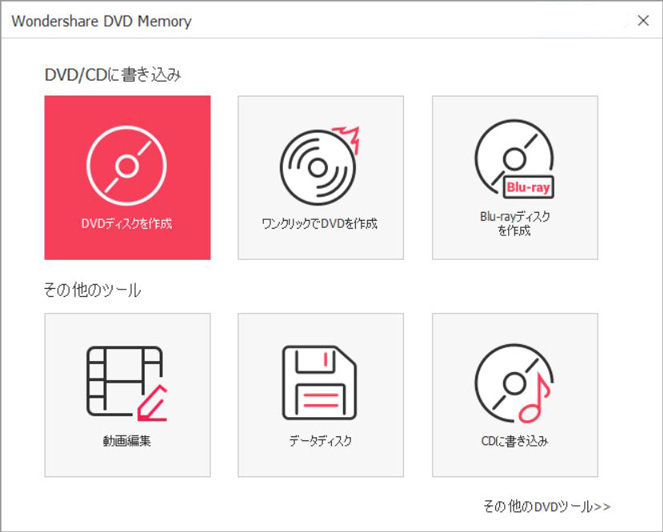
Step 2編集やメニュー画面の作成を行う
サムネイルのアイコンをクリックすると、編集画面が表示されます。カット・トリミングやエフェクトや文字の追加などができます。「メニュー」タブを選択するとメニュー作成画面が開きます。動画編集やメニューの作成が不要であれば、この作業を省略して次に進みましょう。


Step 3ディスクに書き込みをする
「作成」タブをクリックすると、ディスクに書き込むための設定画面が開きます。通常はデフォルトの設定でも構いませんが、ディスクラベルや再生モードを指定することも可能です。最後にパソコンのドライブにディスクをセットして画面下側の「作成」ボタンを押すと、書き込み作業が開始します。

「DVD Memory」は簡単なマウス操作のみで、簡単に作業を進めることができるように設計されています。基本的にアイコンの絵を見ながら直感的にボタンをクリックするだけなので、初めての方でもヘルプを見なくてもすぐにdvdビデオを作成することができます。完成したdvdビデオは元の動画と同じように鮮明ですし、音ズレなどの心配もありません。
DVD Memoryの機能紹介デモがご覧になれます。
人気記事




